티스토리 뷰
네이버 NCLOUD 우분투 서버 스토리지 생성(추가)하는 방법입니다
엔클라우드 서버 리스트에서 스토리지를 추가할 서버를 선택하고 오른쪽마우스 클릭하여 스토리지 생성을 클릭합니다
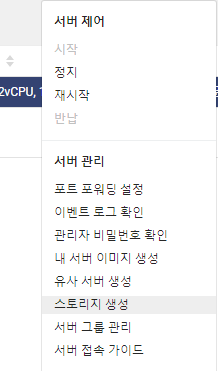
원하는 만큼 스토리지 크기를 입력하여 추가합니다.
스토리지 크기는 최소 10GB 이상, 최대 2000 GB까지 가능합니다.
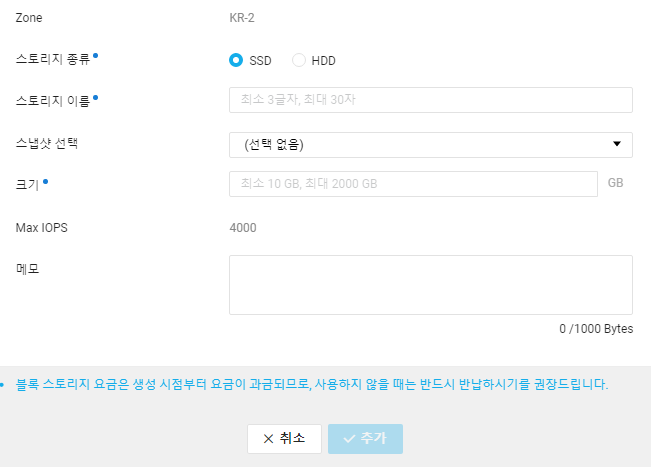
저는 350GB 스토리지를 생성했습니다.
생성된 스토리지가 /dev/xvdb로 연결된 것을 확인합니다.

서버에 접속하여 fdisk -l 또는 fdisk --list 명령어로 /dev/xvdb 스토리지가 연결된 것을 확인합니다.
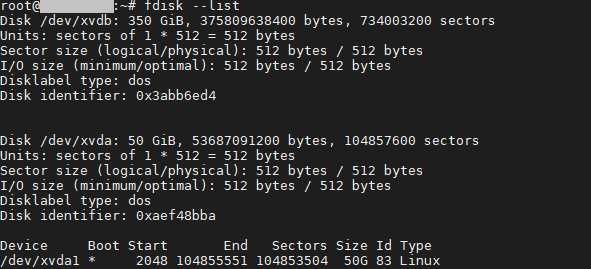
fdisk /dev/xvdb 명령어로 파티션 설정을 합니다
순서대로 n -> p -> l -> 2048 -> 생성한 스토리지크기 -> w 를 눌러줍니다.
그러면 /dev/xvdb1 파티션이 생성됩니다.
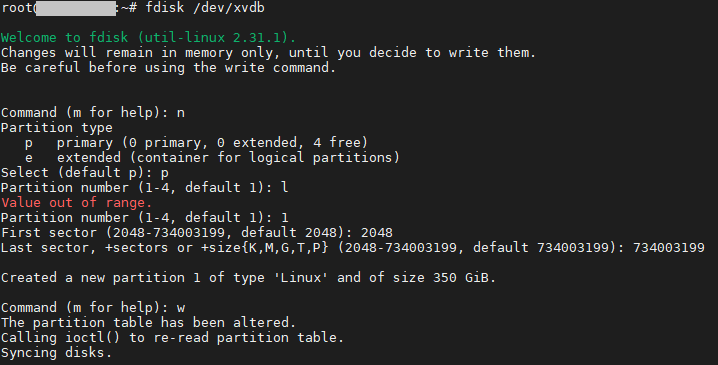
/dev/xvdb1 파티션이 잘 생성되었는지 확인합니다.
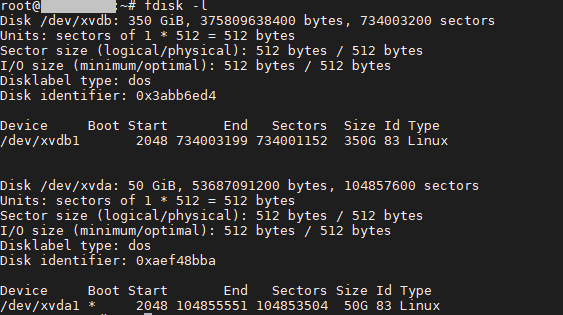
이제 스토리지를 포맷합니다
우분투서버이므로 mkfs.ext4 /dev/xvdb1 명령어를 입력합니다.
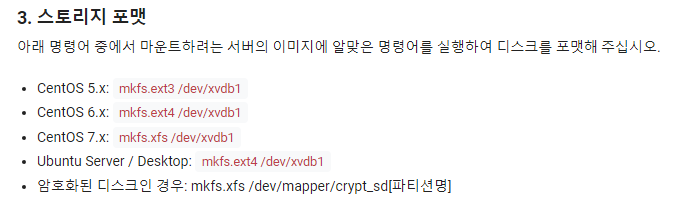
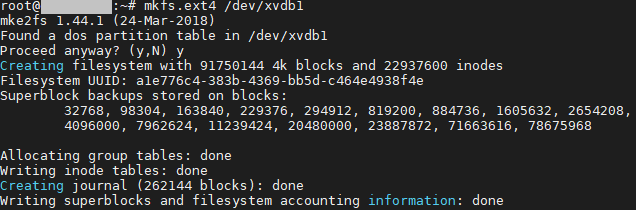
마지막으로 스토리지 마운트를 진행합니다.
네이버 엔클라우드 설명서가 하라는 대로 진행합니다!!!
mkdir /mnt/a 명령어로 마운트 포인트 생성 후 mount /dev/xvdb1 /mnt/a 명령어를 입력합니다.
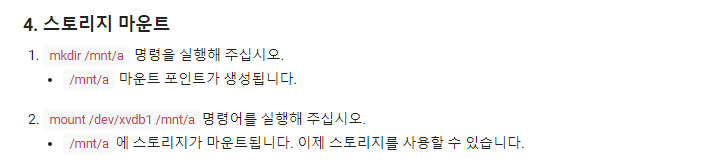
서버를 부팅한 후에도 마운트 정보를 유지하려면 /etc/fstab에서 볼륨 설정을 변경해야 합니다.
/etc/fstab은 부팅 단계에서 마운트되어야 할 볼륨 정보들이 저장되는 경로입니다.
vi /etc/fstab 명령어로 편집기를 열어 아래 순서대로 생성한 스토리지의 설정을 추가합니다.
# <file system> <mount point> <type> <options> <dump> <pass>

아래는 볼륨 정보 예시입니다
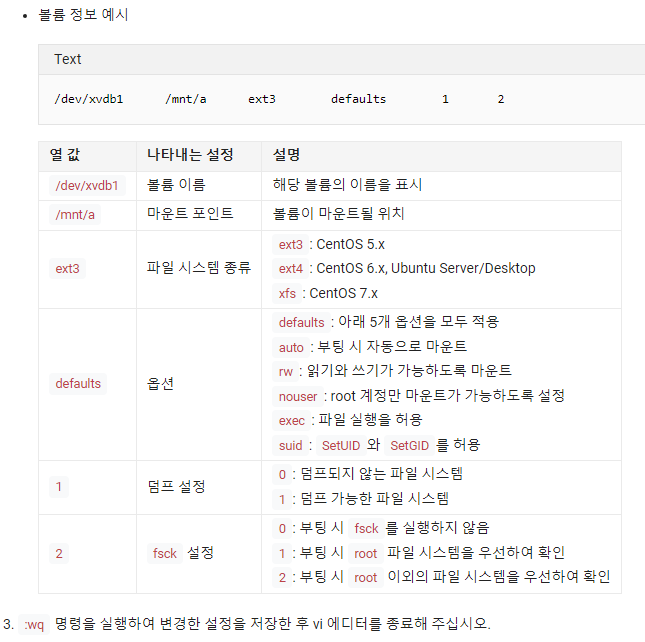
이제 df -h 명령어로 스토리지가 잘 추가되었는지 확인하면 끝입니다!
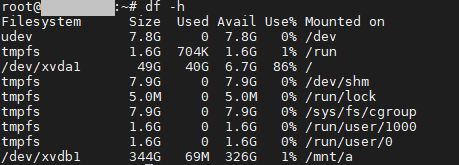
'개발환경 > Server' 카테고리의 다른 글
| [Linux] tar / tar.gz 압축 및 압축 해제 (0) | 2022.07.14 |
|---|---|
| [Linux] scp 명령어 (로컬↔원격) 파일 전송 사용법 (0) | 2022.07.03 |
| [Ubuntu] 리눅스에서 ... is not in the sudoers file. This incident will be reported. 문제 해결 방법 (0) | 2022.03.17 |
| [Ubuntu] 64bit 리눅스에서 32bit 실행파일(ELF) 실행방법 (0) | 2022.03.17 |
| [WSL] WSL/2에서 chmod/chown 동작안되는 문제 해결 방법 (0) | 2022.03.17 |
